AirPods斷開,無法工作,無法連線,以下是常見的AirPods問題及其簡單的解決方案。無論你的問題是關於Airpods,AirPods 2nd 還是AirPods Pro,我們都能為你解決。在與他人的裝置共享AirPods, 以及通過一部iPhone使用兩套AirPods之間,你可以從中獲得很多收益。但是,即使它們通常比其他真正的無線耳機更可靠,你仍需要進行一些AirPods故障排除。我們在這里為你提供幫助。
AirPods不斷斷開
如果你遇到AirPod連線問題,音頻斷斷續續或跳動,并不是你一個人。即使有時AirPods可以在距離他們配對的iPhon手機100英尺的地方運行,但實際上,經常會遇到物理障礙和乾擾。無線系統很容易受到此類問題的影響,許多人對此進行了報告。以下是嘗試的步驟:
- 將AirPods放入充電盒中,合上盒蓋,等待幾秒鐘,然後將其取出並重試。然後AirPods重設彼此之間的無線連線以及你的iPhone。
- 嘗試將AirPods移近iPhone。如果這可行,則問題可能出在無線電干擾或電池電量不足。
- 確保你的AirPods已充電。電池電量不足可能會導致連線困難,尤其是使用較舊的AirPods時。
- 關閉藍牙,然後再重新打開。你可以從控制中心執行此操作。只需點擊藍牙圖標將其關閉,等待幾秒鐘,然後再將其重新打開。

- 你可以在收聽時嘗試關閉iPhone的Wi-Fi。這將減少無線電干擾。這不是一個長期的解決方案,但是如果可行,可以確定無線電干擾是你出現的問題。
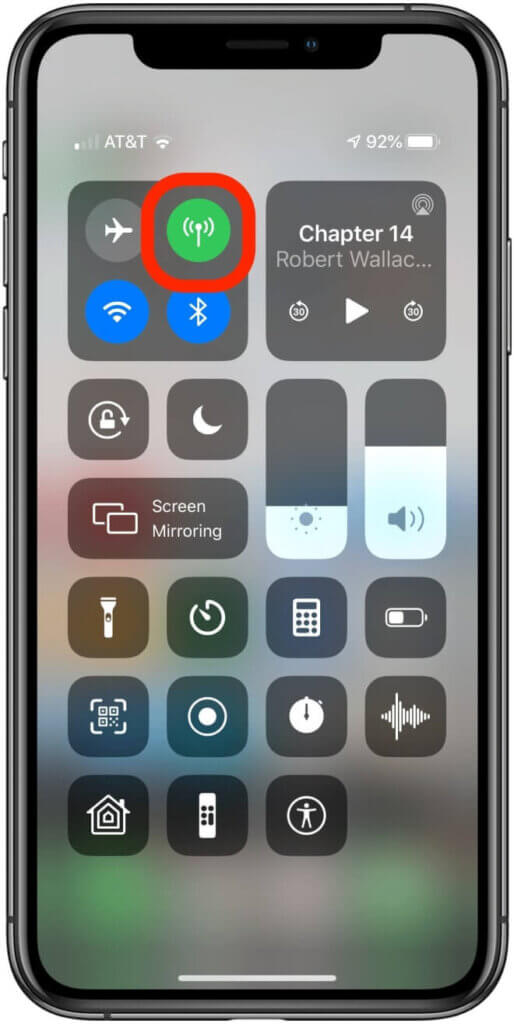
- 在你的環境中尋找其他無線電干擾源,例如微波爐,無綫電話,對講機或熒光燈。如果有其中之一,請嘗試將其移開或關閉。
- 通過將Wi-Fi路由器切換到使用5.0 GHz頻段而不是2.4 GHZ的路由器來減少家裡的無線電干擾,如果你擁有5.0 GHZ Wi-Fi網路,請設定盡可能多的裝置以使用它。
說明:藍牙和AirPlay(你的AirPods都使用)是在2.4 GHz頻率(2.4 GHz Wi-Fi也使用的頻率)上傳輸的無線電技術。每次藍牙或AirPlay裝置建立新連線時,它都會在2.4 GHz範圍內掃描頻段中未使用的“安靜”部分。在同一區域中有大量電腦和藍牙裝置時,聲音會變得嘈雜,就像一個房間裡所有人都在來回喊叫訊息。當你在iPhone上關閉藍牙時,連線到iPhone的所有裝置都將斷開連線並保持靜音狀態。當你重新打開它時,它們都會掃描範圍以尋找安靜的部分。無效的方法可以幫助將裝置從2.4 GHz範圍切換到5.0 GHz範圍。
即使你訪問了多個環境,如果問題仍然存在,則可能不是無線乾擾問題。讓我們嘗試一些物理和軟體修復。
確保你的AirPods是預設音頻裝置
根據下面步驟操作:
- 放入AirPods並開始播放音樂。
- 打開AirPlay選單,你可以通過點擊控制中心中如圖所示的AirPlay圖標來訪問該選單,但在音頻播放器應用程序中也可以使用。
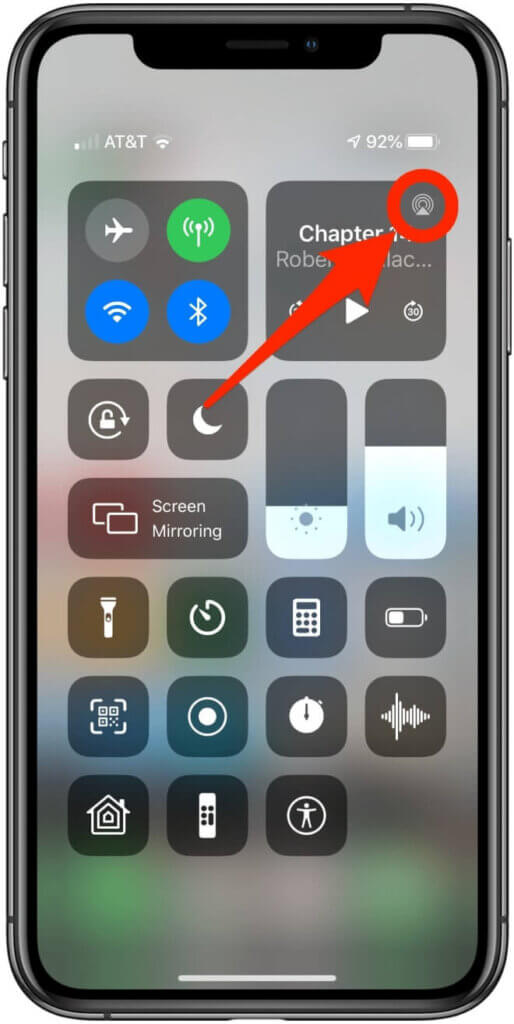
- 確保已檢查你的AirPods。
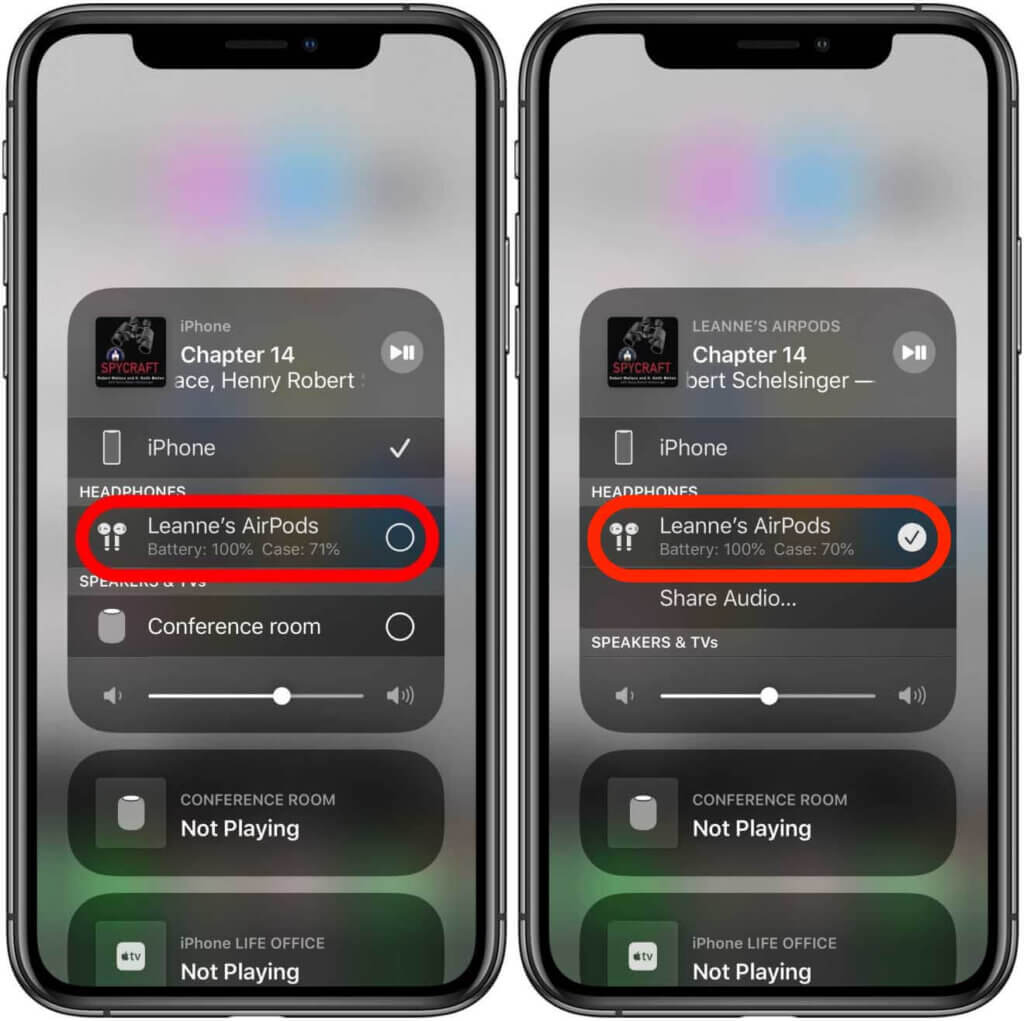
阻止AirPods斷開的其他步驟
如果仍然無法正常運行,請嘗試以下額外的技巧:
- 清潔AirPods(如下)。這可以解決很多問題。
- 你可能需要檢查“ 來電語音傳送”設定。
- 重置你的AirPods。它快速且相當容易,並且通常可以解決許多問題。
AirPods無法與iPhone連線
如果你的AirPods,AirPods 2代或AirPods Pro無法與iPhone或iPad來連線,請按照以下建議列表進行操作。你不需要全部做,問題解決後停止。
- 將裝置更新到最新的作業系統。你的iOS裝置需要安裝iOS 12.2或更新版本。Android,Windows和其他裝置通常更穩定,並且在更新時通常具有更好的連線。
- 確保藍牙已打開:打開控制中心並檢查以確保藍牙圖標已突出顯示(請參見上文)。
- 將AirPods放回原處,並檢查指示燈是否亮起。如果關閉並且再次打開時無法重新打開,則充電盒的電池可能已耗盡。嘗試為AirPods充電盒充電。
- 如果你的充電盒沒電了,請確保用來給AirPod充電盒充電的電纜(或無線充電器)正常工作。在你的iPhone上嘗試一下,並確保iPhone開始充電。你可能想知道在連線AirPods時檢查其狀態,以防將來再次出現這種情況。
放入裝有AirPods的充電盒。等待至少三十秒鐘。然後解鎖iPhone並打開附近的AirPods充電盒。如果你的iPhone沒有彈出連線對話框,請按住充電盒背面的按鈕,直到狀態指示燈呈琥珀色閃爍然後呈白色閃爍。然後合上充電盒,然後在iPhone旁邊再次打開它。應該會出現一個彈出窗口,指引你進行連線。希望能解決你的問題!

- 如果這樣做沒有效果,請 《重置AirPods》這會將它們恢復為出廠設定。它既容易又快速,但是它破壞了你的裝置,因此你可能需要重新命名AirPods並更改AirPods裝置。
AirPods是否無法連線?把你裝置重新設定,然後重新連線。
- 如果你所有的Apple裝置都使用相同的Apple ID登錄到iCloud,則只需要在一台裝置上執行此操作。使用相同Apple ID的所有其他Apple裝置也將忘記AirPods。
- 要在Apple Watch上忘記AirPods,請打開設定>藍牙。
- 點按AirPods旁邊的“ 訊息r庫”圖標(看起來像帶圓圈的i)。
- 然後點擊“ 忘記此裝置”。
- 要在Mac上忘記AirPods,請打開系統偏好設定。
- 選擇藍牙。
- 然後單擊AirPods旁邊的X。
- 現在,所有其他裝置都忘記了AirPods,請按照上述說明用iPhone修復AirPods。
AirPods無法與電腦連線
讓你的AirPods與Mac連線可能很棘手。當你打開充電盒並將其放在電腦附近時,AirPods永遠不會出現在Bluetooth選單中,因此你無法將它們配對。解決方法是:確保Mac和iPhone(或iPad)使用相同的Apple ID並連線到Internet,然後:
- 通過將AirPods放在一起,打開AirPods充電盒蓋並按照屏幕上的提示進行操作,將AirPods與iPhone(或iPad)配對。
關上盒蓋。 - 等待AirPods從iPhone或iPad的AirPlay選單中消失。
- 檢查Mac的藍牙裝置列表。你的Apple ID和iCloud可能將你的iPhone對AirPods的了解同步到Mac。
- 發生這種情況時,你將在Mac的藍牙裝置列表(系統偏好設定>藍牙)中看到AirPods。
- 如果Mac沒有立即顯示,則可能需要重新啟動Mac。
查找丟失的AirPod
找不到AirPod?沒關係。請按照本文中的簡單步驟操作: 如何查找丟失的AirPod。
一個AirPod無法正常工作
似乎很多人都體驗到左側的AirPod無法正常工作,但即使它是適合你的,我們也為你提供了正確的建議。上面“ AirPods切出”下列出的所有原因都可能是造成這種情況。但是,如果該靜音的AirPod根本無法打開,則可以嘗試一些其他步驟。
- 打開裝置應用。
- 點擊藍牙。

- 點按AirPods旁邊帶圓圈的i。
- 點擊“ 忘記此裝置”。

- 將AirPods放回充電盒,合上盒蓋,等待半分鐘左右。然後再次打開頂部。
- 按住AirPods背面的按鈕,直到狀態指示燈開始閃爍白色。
- 將AirPods放在iPhone附近並打開盒蓋,以重新連線它們。
- 如果那不起作用,請轉到與上述相同的藍牙裝置選單,然後關閉“自動耳朵偵測”。AirPods僅在偵測到已放入你的耳朵時才開始播放音頻。如果AirPods不能正確識別它們是否在耳邊,則可能無法打開。關閉“自動耳朵偵測”將意味著AirPods沒有放入充電盒將一直保持開機狀態。這將對電池壽命產生不利影響,因為當你將AirPod從耳中取出時,它不會進入睡眠狀態。
如何清潔AirPods,第二代AirPods或AirPods Pro
你的AirPods中有耳垢嗎?我不會向你顯示我的AirPods的全部圖片。你知道那是什麼樣子。清潔AirPods可以解決表面上似乎不相關的問題,例如連線性問題和音頻不清晰。這也是衛生的!讓我們開始吧。
- 用無絨布輕輕擦拭AirPods,以清潔AirPods(就像在眼鏡上一樣)。
- 不要用水,尤其不要使用肥皂!你可能會造成永久性損壞。與早期型號不同,AirPods Pro具有防水功能,但最好不要在清洗時使用水或溶劑。耐水性會隨著時間的流逝而磨損,將通過任何肥皂或類似試劑進行嚴格測試。相反,如果有嚴重的污漬,你可以稍微蘸濕不起毛的布,但是,如果這樣做,請勿將AirPods放回充電盒中,直到它們完全乾燥為止!充電盒中的水可能會導致短路,可能會毀掉AirPods。
- 如果你需要從揚聲器間隙中拉出雜物,請嘗試使用安裝膩子,抓住該雜物並將其提起。安裝膩子的厚度應足夠大,以至於不會在揚聲器表面留下任何殘留物,而藍色則可以將其與黑色區分開。
希望該故障排除指南可以幫助你解決問題。如果還沒有,你可能需要聯繫Apple支援。祝好運!

